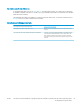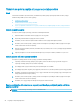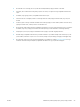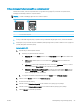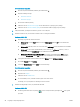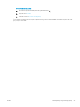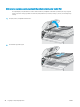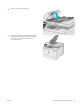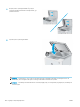HP Color LaserJet Pro MFP M178-M181 - User guide
Prihaja do pogostih ali ponavljajočih se zastojev papirja?
Sledite tem korakom, da boste odpravili težave s pogostimi zastoji papirja. Če prvi korak ne odpravi težave,
nadaljujte z naslednjim, dokler ne odpravite težave.
OPOMBA: Koraki se razlikujejo glede na vrsto nadzorne plošče.
1 2
1 Nadzorna plošča LED
2 2-vrstična nadzorna plošča
1. Če se je v tiskalniku zagozdil papir, odpravite zastoj in natisnite konguracijsko stran, da testirate tiskalnik.
2. Prepričajte se, da je na nadzorni plošči tiskalnika pladenj konguriran za pravilno velikost in vrsto papirja. Po
potrebi prilagodite nastavitve papirja.
Nadzorne plošče LED:
a. Odprite HP-jev vdelani spletni strežnik:
i. Odpiranje programa HP Printer Assistant.
● Windows 10: V meniju Start kliknite možnost Vsi programi, kliknite HP in nato izberite ime
tiskalnika.
● Windows 8.1: Kliknite puščico za dol v levem kotu začetnega zaslona in izberite ime
tiskalnika.
● Windows 8: Z desno tipko miške kliknite prazno območje na začetnem zaslonu, v vrstici z
aplikacijami kliknite Vse aplikacije in nato izberite ime tiskalnika.
● Windows 7, Windows Vista in Windows XP: Na namizju računalnika kliknite Start, izberite
možnost Vsi programi, kliknite HP, kliknite mapo tiskalnika in nato izberite ime tiskalnika.
Odpre se HP-jev pomočnik za tiskalnik.
ii. V programu HP Printer Assistant izberite možnost Natisni in nato HP Device Toolbox.
b. Kliknite zavihek Sistem in izberite stran Nastavitev papirja.
c. Na seznamu izberite pladenj.
d. Izberite možnost Privzeta vrsta papirja in nato izberite vrsto papirja, ki je na pladnju.
e. Izberite možnost Privzeta velikost papirja in nato izberite velikost papirja, ki je na pladnju.
f. Kliknite Uporabi, da shranite spremembe.
SLWW Odstranjevanje zagozdenega papirja 95